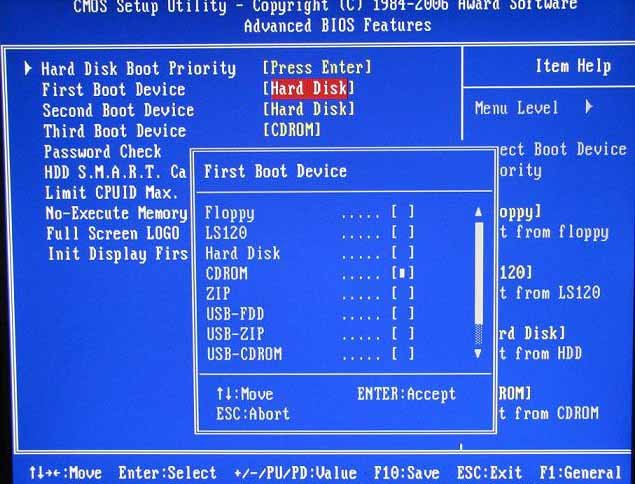Виникли збої в роботі Windows, і ваш комп не хоче завантажуватися? Знову підхопили віруси і хочете скористатися стороннім диском для перевірки і лікування системи? У цих випадках вам доведеться завантажуватися з usb-флешки або диска CD/DVD. Але для початку потрібно «сказати» про це біоса. Наша стаття про те, як поставити завантаження з флешки/диска в налаштуваннях BIOS стаціонарного комп’ютера і ноутбука.Зміст
Виникли збої в роботі Windows, і ваш комп не хоче завантажуватися? Знову підхопили віруси і хочете скористатися стороннім диском для перевірки і лікування системи? У цих випадках вам доведеться завантажуватися з usb-флешки або диска CD/DVD. Але для початку потрібно «сказати» про це біоса. Наша стаття про те, як поставити завантаження з флешки/диска в налаштуваннях BIOS стаціонарного комп’ютера і ноутбука.Зміст
Чому не виходить швидко налаштувати біос
Навіть досвідчений користувач не завжди може швидко встановити налаштування BIOS і поставити Windows з флешки/диска на новому стаціонарному комп’ютері або ноутбуці. У чому причини?
Причина № 1: на комп’ютері незнайомий біос
Сьогодні найпоширенішими вважаються три типи BIOS:
- Award BIOS від Award ” виробників (старі версії) і Phoenix Technologies;
- AMI BIOS або просто AMI від виробника American Megatrends;
- UEFI – новий сучасний BIOS від фірми Intel.
При завантаженні комп’ютера варто звернути увагу на верхній лівий кут екрану. Там зазвичай представляється» BIOS. Залежно від версії прошивки інтерфейс BIOS одного і того ж виробника може виглядати по-різному.
Причина № 2: неможливо потрапити в меню біоса
Якщо ви не можете потрапити у завантажувальний меню BIOS за допомогою звичних клавіш – зверніть увагу на підказки внизу екрану. У разі відсутності підказок, а таке теж буває, спробуйте натискати клавіші Esc, Del, F2. Вони найчастіше використовуються для входу в AMI і Award біоси. Про особливості роботи з UEFI ми поговоримо пізніше.
Причина № 3: біос «не бачить» флешку
Кілька рекомендацій по підключенню флешки.
- Флешку необхідно приєднувати до початку завантаження або перезавантаження комп’ютера (можна безпосередньо перед тим, як ви увімкніть ПК).
- Підключати девайс краще до порту USB 2.0, оскільки в інсталятор Windows 7 відсутні драйвери USB 3.0.
- Необхідно перевірити, чи включений USB-контролер (розділ Integrated Peripherals / Advanced Chipset Features Award BIOS).
Налаштування Award
- Викликаємо BIOS за допомогою клавіші Del або F2.
- Знаходимо в меню пункт Advanced BIOS Features і вибираємо його.
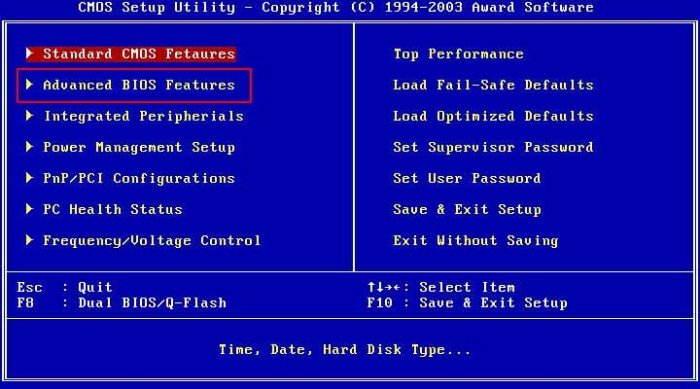
- Якщо вікно Advanced BIOS Features виглядає так, як на нашому скріншоті – можна починати налаштування з установки параметра First Boot Device і вибирати пристрій, який першим буде опитуватися при завантаженні Windows. Після відкриття віконця First Boot Device встановлюємо завантаження з диска/флешки, включаючи відповідний прапорець. У нашому прикладі ми поставили CDROM.

- Можливо, ваше вікно Advanced BIOS Features буде виглядати зовсім не так як на нашому скріншоті. Значить, на вашому комп’ютері інша прошивка Award BIOS і налаштування First Boot Device потрібно переходити з допомогою опції Boot Seq & Floppy Setup.
- Після установки флешки (USB-FDD) або диск (CDROM) в якості першого пристрою завантаження встановлюємо жорсткий диск (HDD) другим завантажувальним пристроєм (Second Boot Device).
- Цей пункт виконуємо тільки в разі вибору USB-FDD. Переходимо до параметру Hard Disk Boot Priority і пересуваємо нашу usb-флешку на перше місце в списку за допомогою клавіш +/-/Page Up/ Page Down.
- Завершуємо процес налаштування повернення в головне меню (клавіша Esc), вибором пункту Save & Exit Setup і натисканням клавіші Enter.
Налаштування AMI на стаціонарному комп’ютері
- Викликаємо AMI BIOS за допомогою клавіші Del і через вкладку Boot переходимо у вікно Boot Device Priority.
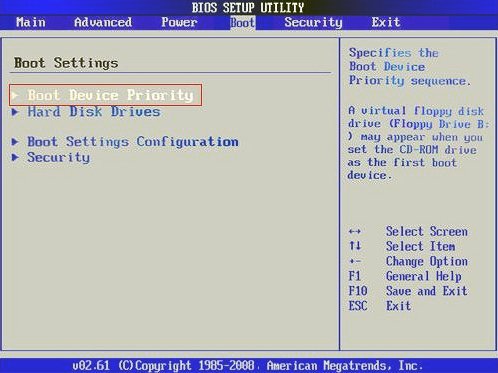
- Встановлюємо флешку/диск як 1st Boot Device і повертаємось в головне меню (клавіша Esc).
- Переходимо у вкладку Exit і вибираємо пункт Exit & Save Changes.
- У цій вкладці є пункт Load Setup Defaults дозволяє повернути установки bios за замовчуванням.
Налаштування AMI на ноутбуці
Настройка завантаження з флешки/диска на ноутбуках виконується інакше, ніж на стаціонарних комп’ютерах. Розглянемо налаштування AMI BIOS на ноут.
- Викликаємо bios клавішею F2 і переходимо у вже знайому вкладку Boot.
- Для завантаження з диска переходимо в розділ Boot Priority, встановлюємо Select 1st Boot Priority в Internal Optical Disc Drive (диск).
- Для завантаження з флешки спочатку включаємо завантаження з зовнішнього пристрою установкою в розділі Boot Configuration параметра External Device Boot значення Enabled, потім у розділі Boot Priority, встановлюємо Select 1st Boot Priority в External Device (флешка).
- Повертаємось в головне меню (клавіша Esc).
- Переходимо у вкладку Exit, вибираємо пункт Exit Setup і відповідаємо ствердно на питання «Save configuration & reset?».
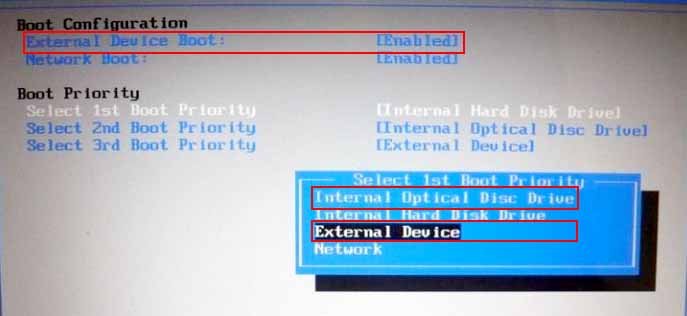
Налаштування UEFI
UEFI має графічний інтерфейс і підтримує використання миші. Налаштувати bios набагато легше, ніж в нього потрапити. Наприклад, в меню завантаження ноутбука HP ми потрапляємо натисканням клавіші Esc і потім користуємося клавішу F10 для переходу в розділ Bios Setup. А ось власникам Asus доведеться скористатися клавішами Delete і F2.
Користувачам Windows 8, які не змогли потрапити в UEFI, ми порадимо два варіанти.
- Заходимо в налаштування комп’ютера через панель управління і знаходимо режим налаштування електроживлення. Вимикаємо режим швидкого завантаження (Fast Boot) і перезавантажуємо комп’ютер. Підказки в нижній частині екрана допоможуть вирішити проблему.
- Натискаємо Shift+Restart, щоб перезапустити Windows 8. У завантажувальному меню Windows, яке відкриється після перезавантаження, вибираємо Troubleshoot, потім – Advanced options (додаткові параметри). Натискаємо кнопку UEFI Firmware Settings і потрапляємо в UEFI після перезавантаження комп’ютера.
А тепер два варіанти, що дозволяють встановити UEFI для завантаження з флешки/диска.
- У розділі Boot Priority, який знаходиться в нижній частині екрана, перетягуємо мишкою піктограму з зображенням флешки/диска на перше місце.
- Натискаємо кнопку Exit/Advanced mode, підтверджуємо перехід в розширений режим вибором пункту Advanced Mode і виконуємо налаштування.
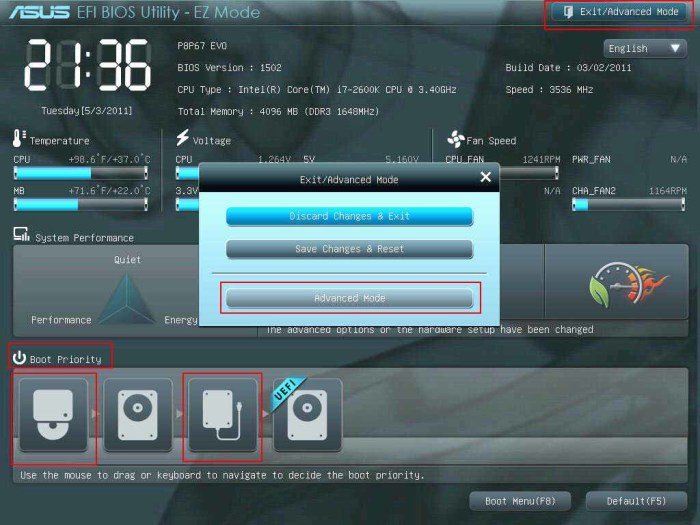
Сподіваємося, що тепер ви зможете завантажити Windows з usb-флешки/диска, навіть якщо інтерфейс BIOS вашого комп’ютера трохи відрізняється від інтерфейсів описані в цій статті. Адже головне – зрозуміти сам принцип налаштування BIOS.